От известно време потребители на операционната системаWindows от десетата версия след актуализацията срещна появата на няколко нови и, трябва да кажа, доста нестандартни функции. Сред всички иновации си струва да споменем отделно мобилната точка за достъп на Windows 10. Засега малко обикновени потребители знаят какво представлява, за какво е и как да активират този инструмент в системата. Освен това се предлага да се спрем на всички тези въпроси възможно най-подробно.
Какво е мобилна гореща точка?
Освен чисто техническата странаВъпрос и се ограничаваме до най-простото обяснение, новата функция е уникален инструмент, който може да се използва за създаване на точка за разпространение на интернет връзката за всякакви други устройства.

Грубо казано, мобилната точка за достъп на Windows 10 еинструмент за преобразуване на компютърен терминал или лаптоп в един вид станция, от която се излъчва сигналът за връзка. Казано още по-просто, компютърното устройство се превръща в обикновен рутер като рутер или модем, базиран на безжична връзка.
Преди беше необходимо да се произвеждат комплексиманипулации с използването на командния ред с цел правилно конфигуриране на дистрибуцията. Сега въпросът как да настроите мобилна гореща точка на Windows 10 се свежда само до това сами да определите от коя връзка ще бъде направено разпространението, да зададете името на мрежата и да посочите желаната парола (това е задължително условие).
А вариантите за свързване и разпространение могат да бъдатдоста (всеки от тях ще бъде разгледан отделно). В допълнение, връзката, активирана по този метод, може да се използва от всяко устройство, включително компютри и мобилни устройства. Но трябва незабавно да обърнете внимание, че всички те трябва да имат вградени или външни Wi-Fi адаптери с правилно инсталирани драйвери.
Как да активирате мобилна гореща точка в Windows 10 за споделяне на Wi-Fi?
Въз основа на факта, че се появи нова функциясамо при актуализиране до сборка 1607 (Anniversary Update), всички онези потребители, чиято актуализация не е инсталирана в автоматичен режим, трябва да търсят актуализации самостоятелно, като използват "Център за актуализации".
След като инсталирате актуализацията в менюто за известия,чиято икона се намира в системната област долу вдясно, когато се разгъне, ще се появи плочката Mobile Hotspot. Windows 10 обаче може да осигури достъп до тази функция чрез менюто с опции с избор на раздел мрежови и интернет настройки, където съответният ред се показва в списъка. Иконата в тавата служи единствено за активиране на горещата точка, но основните настройки се правят в посочения раздел.

Така че, след като влезете в желаното меню, първото нещо, което трябва да направите, етрябва да обърнете внимание на името на мрежата и паролата, които системата задава по подразбиране сама. По-долу има бутон за промяната им, който трябва да щракнете, ако трябва да направите корекции на зададената комбинация.
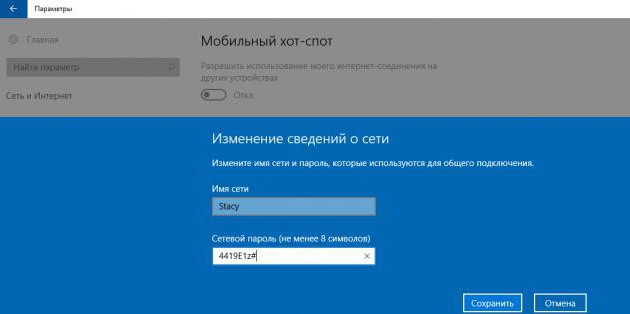
В прозореца с настройки можете да промените както името на избраната мрежа, така и самата парола за достъп, но тя трябва да съдържа поне осем знака.
Всяка налична в момента връзка (име на доставчик, Ethernet, безжична мрежа и т.н.) може да бъде посочена в линията за споделяне на мрежата.
За да активирате достъпа, просто трябва да се преместитеплъзгача за разделителна способност до включено положение. Освен това можете да активирате функцията за дистанционно активиране (в описанието изрично се казва, че Bluetooth трябва да бъде активиран и на двете устройства), но това не е задължително условие за коректната работа на услугата.
Забележка: при този тип разпространение максималният брой едновременно свързани устройства не може да надвишава осем (по-точно поради технически причини, свързването ще бъде невъзможно).
Споделяне чрез 3G / 4G модеми
С модеми, които могат да работят на базата на 3G / 4G технологии, не би трябвало да има специални проблеми. Основното условие тук е наличието на работещо устройство с правилно инсталирани драйвери.
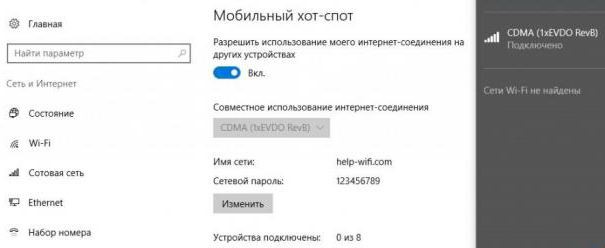
Настройките са едни и същи, но модемите, като правило, се откриват автоматично от системата, когато разпределението е активирано.
Windows 10: настройка на мобилна гореща точка за разпространение на сигнал през Wi-Fi мрежа
Не по-малко интересно, макар и донякъде ненужно,изглежда като възможността за свързване на компютър или лаптоп към безжична мрежа със сигнал през нея. Оказва се, че терминалът получава интернет през установената мрежа и изпраща сигнал по нея.

Няма особен смисъл в това, но на практика такава връзка може да се използва, ако има ограничения за свързване само на едно устройство и не повече в съществуващата Wi-Fi мрежа.
Най-простите техники за управление
По отношение на управлението, тогава разработчиците са се опитали да гарантират, че потребителят има всичко под ръка. Естествено, можете да превключвате плъзгача директно в настройките, показани по-горе.

Въпреки това, както вече беше отбелязано, в областта за уведомяване има специална плочка, щракването върху която активира или деактивира разпространението. Разумно и просто.
Какво да направите, ако Wi-Fi не се включва?
Сега няколко думи за възможни неуспехи и проблеми. Да предположим, че в Windows 10 мобилната точка за достъп не се включва и системата показва съобщение, че Wi-Fi не е включен.

Отстранете неизправности с обичайните средстване винаги работи (да не говорим за преинсталиране на драйверите на безжичния адаптер). В този случай ще помогне командната конзола, в която се изписва ред netsh wlan set hostednetwork mode = allow ssid = "NetworkName" key = "XXXXXXXXX" keyUsage = persistent, както е показано на изображението по-горе. Вместо посоченото име на мрежа (NetworkName) и парола (XXXXXXXX), трябва да въведете вашите данни). Обикновено след изпълнение на такава команда всичко си идва на мястото.
В някои случаи, ако е в Windows 10 mobileгорещата точка е деактивирана, трябва да обърнете внимание на състоянието на съответния драйвер. Трябва да се разбере, че тази ситуация по никакъв начин не е свързана с нейното отсъствие (ако не беше инсталирана в системата, дори плочката Mobile Hotspot нямаше да е в Windows 10).

Най-оптималното решение за начало би билоизвикване на "Диспечер на устройства" и активиране на показването на скрити компоненти. Тук може да има няколко виртуални адаптера за Wi-Fi Direct, на всеки от които трябва да извършите PCM и да използвате реда „Активиране“ през менюто, ако устройството не е активно.
В краен случай е подходящо и актуализирането на драйверите (този елемент може да бъде извикан или директно от менюто PCM, или да използвате реда за свойства и в новия прозорец с параметри отидете в раздела на драйвера).
Проблеми с мобилните модеми
В случай, че в Windows 10 мобилната точка за достъп не работи при опит за разпространение чрез свързани модеми, обикновено проблемът не е в драйверите.
Това най-вероятно се дължи на краткосрочниповреди на самата операционна система или при липса на сигнал от мрежата на мобилния оператор. Тук ще помогне или редовното рестартиране на системата, или изборът на друго място, където връзката ще стане стабилна.
Ами ако не можете да се свържете със съществуващи мрежи?
И накрая, нека видим какво може да се направи, акомобилната гореща точка на Windows 10 изчезна и след това потребителят получи известие, че системата не може да се свърже със съществуваща безжична или Ethernet мрежа.
Явно връзката е валиднаотсъстващ. В този случай има смисъл да проверите кабела за кабелна връзка или дори да рестартирате рутера, като предварително сте го изключили от електрическата мрежа и направите пауза, преди да го включите отново за около 15-20 секунди.
Подобна ситуация може да възникне и когатопоради факта, че интернет връзката използва високоскоростен PPPoE протокол за свързване. За съжаление, точно такива връзки мобилната гореща точка на Windows 10 просто не вижда или, ако искате, не разпознава. Уви, това е така. Може да се наложи леко да промените настройките на рутера, като зададете използването на L2TP или изберете статичен или динамичен IP с автоматичните настройки за IPv4 в неговите свойства.
В заключение
Това е всичко за такова интересно нещо.иновации. И накрая, в Windows се появи прост и универсален инструмент, който ви позволява да разпространявате интернет от всеки компютър (или мобилно) устройство, работещо с десетата модификация. А преди дори много системни администратори си бъркаха в организацията и включването на точката за достъп, използвайки максималния брой системни инструменти. Сега просто трябва да посочите името на мрежата, да зададете парола и да натиснете бутона за захранване. Човек може само да се чуди защо тази идея е осъществена толкова късно.
Що се отнася до грешки или неуспехи при свързване,както вече можете да видите, почти всички от тях, с редки изключения, имат програмен характер. Не забравяйте, че самата услуга изглежда на много потребители донякъде непълна (например някои модеми или Wi-Fi USB адаптери може да не работят, докато няма проблеми с други модели).
Понякога работата на услугата може да бъде блокирана от различни антивирусни програми или дори от вградената защитна стена на системата, така че има смисъл да ги деактивирате за известно време и да видите какъв ще бъде резултатът.
Но като цяло новостта изглежда достатъчно приличнои е полезен за всички онези, които се опитват бързо да организират разпространението от своето компютърно устройство. И разбира се, бих искал да се надявам, че скоро тази услуга ще бъде леко подобрена (поне за да се използва поддръжка за високоскоростни PPPoE връзки).










